Introducción
Este documento describe cómo resolver problemas del complemento Webex Scheduler para Outlook con registros HAR o Fiddler.
Prerequisites
Requirements
Cisco recomienda que tenga conocimiento sobre estos temas:
Componentes Utilizados
La información que contiene este documento se basa en las siguientes versiones de software y hardware.
- Microsoft Outlook para Windows/Mac
- Complemento de Webex Scheduler
- Registro de proxy de Fiddler/Charles o archivo HAR si se utiliza un navegador web
La información que contiene este documento se creó a partir de los dispositivos en un ambiente de laboratorio específico. Todos los dispositivos que se utilizan en este documento se pusieron en funcionamiento con una configuración verificada (predeterminada). Si tiene una red en vivo, asegúrese de entender el posible impacto de cualquier comando.
Antecedentes
Problemas intermitentes ocurren con el complemento Webex Scheduler para Outlook en Windows y Mac. En este artículo se explica cómo recopilar los registros de Scheduler y leerlos. Si el problema del usuario final no se puede resolver, puede reenviar esa información y los registros al TAC de Cisco para obtener más ayuda.
Presentación de errores
Actualmente, hay tres maneras de que un error de Webex Scheduler se pueda presentar.
- Mediante una notificación en la parte superior de la invitación a la reunión:
 Notificación de invitación a reunión
Notificación de invitación a reunión
- Mediante una notificación emergente:
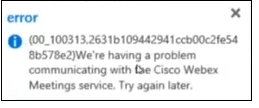
- En la sección Preferencias del complemento Scheduler:
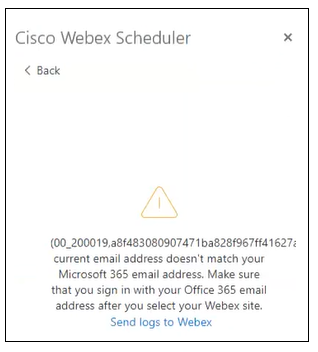

Sugerencia: si después de un número de error (XX_AAAA) hay una cadena de texto similar a los ejemplos de texto anteriores, éste es el ID de informe. Tome nota de esto y entréguelo al TAC si abre un caso.
Cosas que debe probar y tomar nota
Al investigar problemas de Webex Scheduler Add-in for Outlook, debe comprobar cierta información antes de recopilar los registros y abrir un caso TAC:
- ¿Se resuelve el problema al cerrar sesión o al iniciar sesión en el complemento?
- ¿Se puede replicar el problema en Outlook Web App (OWA)?
- ¿Resuelve el problema una actualización del cliente de Outlook a la versión más reciente disponible para su organización?
- En el caso de la programación en nombre de (SOBO), ¿se produce el problema cuando el usuario programa una reunión para sí mismo o para otro usuario?
Si después de que los usuarios cierren/cierren sesión y actualicen, el cliente de Outlook sigue presente, Cisco recomienda que recopile los registros para una revisión adicional.
Recopilar registros
Actualmente, existen 3 formas de recopilar registros de Webex Scheduler para su revisión:
- Archivo HAR a través de un navegador web si el problema se puede replicar en OWA.
- Fiddler (Windows) o Charles Proxy (Mac) si el problema se replica en el cliente de Outlook.
- Archivo HAR capturado a través de la ventana del complemento mediante el cliente de Outlook.

Nota: debido a que el complemento Programador de Webex está basado en Web, es posible capturar un archivo HAR desde dentro de la ventana para el complemento; sin embargo, esto depende de lo que Outlook utilice para el explorador Web integrado. Si hace clic con el botón secundario en la ventana del complemento y no ve la opción Inspeccionar, consulte las formas anteriores de capturar registros.
Consulte estos documentos sobre cómo recopilar un registro HAR, Fiddler o Charles Proxy.
Leer registros
Una vez recopilados los registros, puede revisarlos de diferentes maneras.
A los efectos de este artículo, Fiddler Classic se utiliza para revisar un archivo HAR.
Haga clic en la opción Importar Sesiones en Archivo y seleccione Archivo HTTP, navegue hasta su archivo HAR y haga clic en Abrir para abrir en Fiddler.

Nota: Cuando se revisan los registros de Webex Scheduler, las líneas que impliquen a Webex Scheduler tendrán asociado un ID de seguimiento. Ese ID de rastreo siempre comienza con AddinClient_. Debido a esto, si usted busca para AddinClient_ puede encontrar registros relevantes del planificador.
En Fiddler, haga clic en Find en la barra de navegación y escriba en AddinClient_. Después, haga clic en Find Sessions.
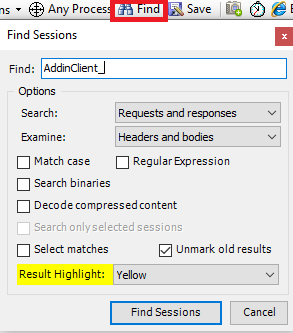
Después de hacer clic en Find Sessions, puede ver que todas las líneas con AddinClient_ están resaltadas.
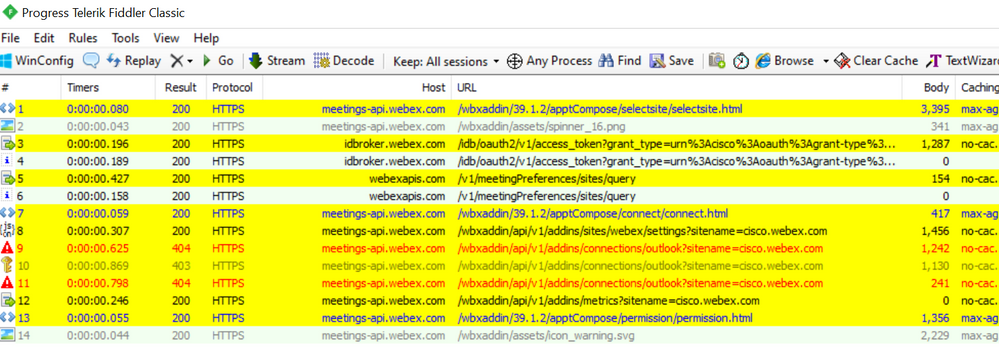
Cuando vea las líneas resaltadas, los 404 resultados destacarán. Al hacer clic en una de las 404 líneas de registro de Fiddler, puede ir a la pestaña Inspectors en la parte derecha para revisar más información sobre este error:


Nota: A efectos de esta revisión del registro, se seleccionan las fichas Raw de las ventanas superior e inferior de Inspectors.
Después de revisar la entrada de registro 404 en el archivo HAR, se observa un error en el registro:
{"status":"FAILED","errorCode":"200019","errorInfo":"login user must be same with outlook","detail":{"trackingID":
"AddinClient_2dea8ddd62224f899a3478c82312f768_1674749653073_Outlook$16.0.15928.20216$PC$chrome$43.2.0$en-US"}}
En función de este error, la cuenta que ha iniciado sesión en el cliente de Outlook no es la misma que la cuenta utilizada para iniciar sesión en Webex Scheduler. Debe corregir este error para que el usuario pueda utilizar Webex Scheduler.
Los usuarios pueden encontrarse con el escenario anterior, sin embargo, otros problemas no son tan fáciles de identificar y resolver. Si se necesita ayuda adicional, póngase en contacto con el TAC de Cisco con los registros recopilados para realizar una revisión adicional.
Información Relacionada


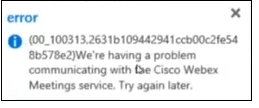
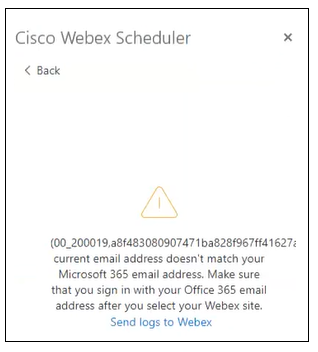


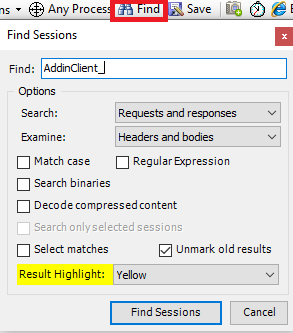
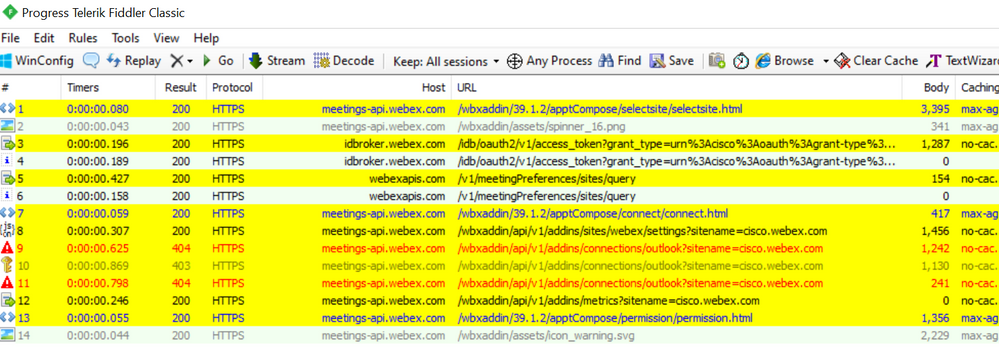

 Comentarios
Comentarios